Conectar/controlar ordenadores en red con KontrolPack

Controle fácilmente los ordenadores de su red con KontrolPack. Conecte y administre fácilmente ordenadores con diferentes sistemas operativos.
Tom Clancy's Ghost Recon Wildlands es un shooter táctico en tercera persona desarrollado y publicado por Ubisoft. Esta guía le mostrará cómo descargar, instalar y jugar el juego en Linux.

Hacer que Tom Clancy's Ghost Recon Wildlands funcione en Linux
Tom Clancy's Ghost Recon Wildlands es un juego de Windows y no nativo de Linux. Sin embargo, se ejecutará en Linux gracias al nuevo soporte Easy Anti-Cheat. Sin embargo, deberá instalar Steam para que funcione.
Para configurar Steam en Linux, debe abrir una ventana de terminal en el escritorio. Presione Ctrl + Alt + T en la tecla del teclado. Alternativamente, inicie una ventana de terminal en el escritorio buscando "Terminal" en el escritorio.
Con la ventana del terminal abierta y lista para usar, siga las instrucciones de instalación a continuación para instalar la aplicación Steam en su computadora con Linux.
ubuntu
Para instalar la aplicación Steam en Ubuntu, use el siguiente comando de instalación apt a continuación.
sudo apt instalar vapor
Debian
En Debian, debe descargar el paquete Steam DEB en su computadora antes de instalarlo. Para descargar el paquete Steam DEB, ejecute el siguiente comando wget a continuación.
wget https://steamcdn-a.akamaihd.net/client/installer/steam.deb
Después de descargar el último paquete Steam DEB en su PC Debian, puede instalarlo usando el comando dpkg a continuación.
sudo dpkg -i steam.deb
Con el paquete instalado, debe ejecutar el comando apt-get install -f para corregir cualquier problema de dependencia durante la instalación del paquete Steam DEB.
sudo apt-get install -f
arco linux
En Arch Linux, puedes instalar Steam. Sin embargo, primero deberá habilitar el repositorio de software "multilib". Abra el archivo /etc/pacman.conf en un editor de texto (como root), busque "#multilib" y elimine el símbolo #. Además, elimine el símbolo # de la línea directamente debajo.
Después de editar, guarde sus ediciones y ejecute el siguiente comando pacman -Syy .
sudo pacman-Syy
Finalmente, instala la aplicación Steam oficial usando pacman -S .
sudo pacman -S vapor
Fedora/OpenSUSE
Tanto en Fedora Linux como en OpenSUSE, Steam se puede instalar a través de repositorios de software incluidos con el sistema operativo. Sin embargo, considere seguir las instrucciones de Flatpak ya que esa versión de la aplicación tiende a funcionar mejor en estos sistemas operativos.
paquete plano
Para instalar Steam como Flatpak en Linux, comience habilitando el tiempo de ejecución de Flatpak en su sistema . Luego, después de configurar el tiempo de ejecución, ingrese los dos comandos a continuación para configurar Steam.
flatpak remoto-añadir --si-no-existe flathub https://flathub.org/repo/flathub.flatpakrepo
flatpak instalar flathub com.valvesoftware.Steam
Después de instalar la aplicación Steam, ábrala e inicie sesión en su cuenta. Luego, siga las instrucciones paso a paso a continuación para que Tom Clancy's Ghost Recon Wildlands funcione en su sistema Linux.
Paso 1: Abra el menú de Steam y seleccione el botón "Configuración" para abrir el área de configuración de Steam. Una vez en el menú de Steam, busque la sección "Steam Play" y haga clic con el mouse.
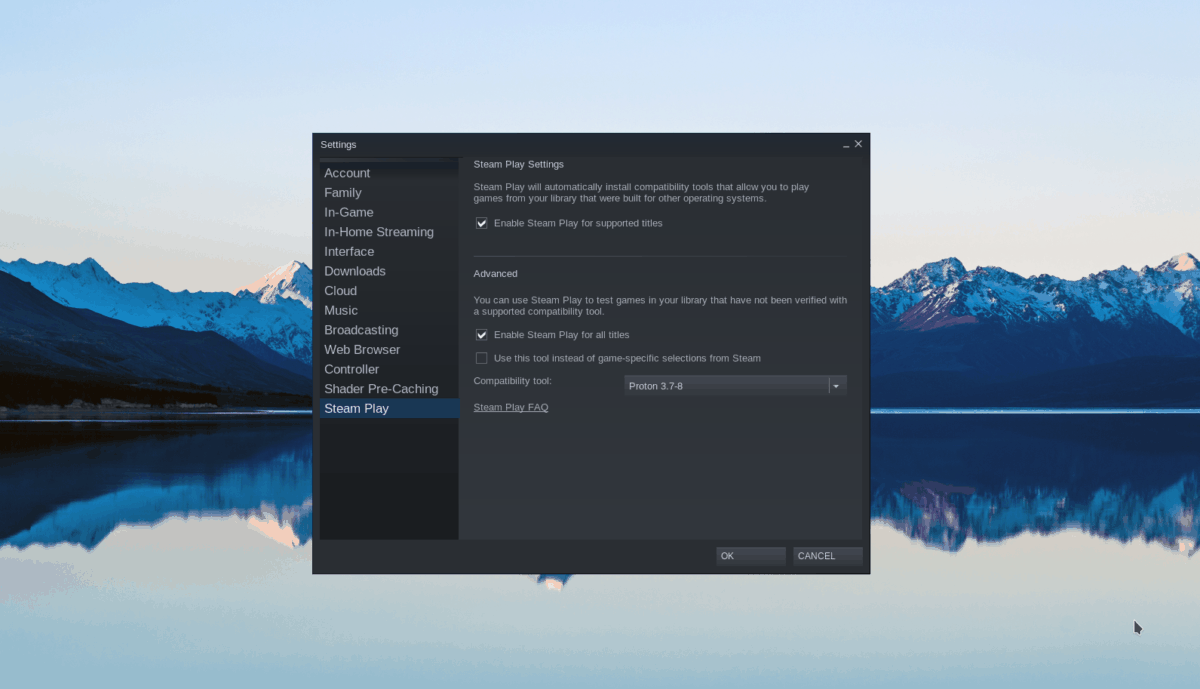
Al seleccionar el área "Steam Play", seleccione tanto el cuadro "Habilitar Steam Play para títulos compatibles" como el cuadro "Habilitar Steam Play para todos los demás títulos". Finalmente, haga clic en el botón "Aceptar" para guardar la configuración en Steam.
Paso 2: Ubique el botón "Tienda" dentro de la aplicación Steam y selecciónelo con el mouse para acceder a la tienda Steam. Una vez en la tienda Steam, haga clic en el cuadro de búsqueda y escriba "Ghost Recon Wildlands". A continuación, presione la tecla Intro para ver los resultados de la búsqueda.
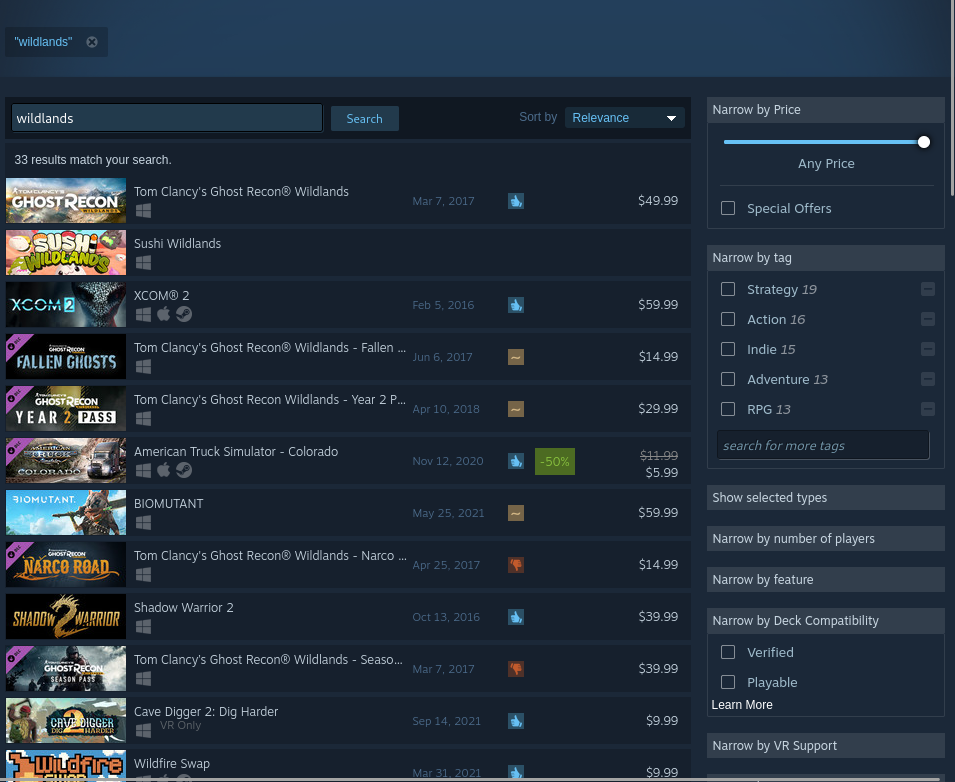
Paso 3: busque en los resultados de búsqueda del juego "Ghost Recon Wildlands". Cuando haya encontrado el juego, haga clic en él para cargar la página del juego Ghost Recon Wildlands Steam.
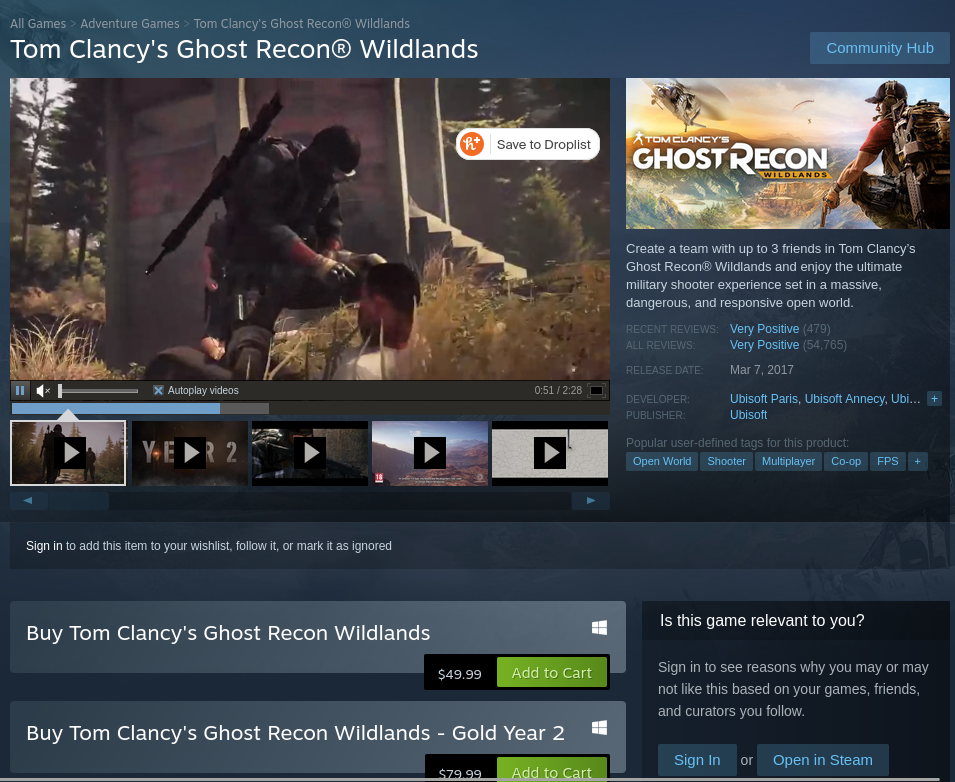
Una vez en la página de Steam de Wildlands, busque el botón verde "Añadir al carrito". Selecciona el botón para agregar el juego a tu carrito de Steam. Una vez que el juego esté en su carrito de Steam, haga clic en el ícono del carrito y compre el juego para su cuenta.
Paso 4: seleccione el botón "Biblioteca" con Ghost Recon Wildlands comprado. Al seleccionar el botón "Biblioteca" se cargará la biblioteca de Steam. Busque en la biblioteca de juegos Ghost Recon Wildlands.
Cuando haya localizado Wildlands, haga clic derecho sobre él en la barra lateral. Luego, seleccione la opción "Propiedades" en el menú contextual.
Paso 5: Dentro del menú contextual, busque la pestaña "Compatibilidad". Marque el botón "Forzar el uso de una herramienta específica de compatibilidad con Steam Play". Luego, configúrelo para que Ghost Recon Wildlands use "Proton Experimental". Cuando haya terminado, cierre la ventana.
Paso 6: después de cambiar la versión de Proton para Wildlands, busque el botón azul "INSTALAR" para Ghost Recon Wildlands y selecciónelo con el mouse. Al seleccionar este botón se iniciará el proceso de descarga e instalación. Este proceso tardará algún tiempo en completarse.

Paso 7: Ghost Recon Wildlands se instalará cuando se complete el proceso de instalación en Steam. Seleccione el botón verde "JUGAR" para iniciar el juego.
Controle fácilmente los ordenadores de su red con KontrolPack. Conecte y administre fácilmente ordenadores con diferentes sistemas operativos.
¿Quieres realizar tareas repetidas automáticamente? En lugar de tener que pulsar un botón manualmente varias veces, ¿no sería mejor que una aplicación...?
iDownloade es una herramienta multiplataforma que permite descargar contenido sin DRM del servicio iPlayer de la BBC. Permite descargar vídeos en formato .mov.
Hemos estado cubriendo las características de Outlook 2010 con mucho detalle, pero como no se lanzará antes de junio de 2010, es hora de mirar Thunderbird 3.
De vez en cuando, todos necesitamos un descanso. Si buscas un juego interesante, prueba Flight Gear. Es un juego gratuito, multiplataforma y de código abierto.
MP3 Diags es la herramienta definitiva para solucionar problemas en tu colección de música. Etiqueta correctamente tus archivos MP3, añade carátulas de álbumes faltantes y corrige el VBR.
Al igual que Google Wave, Google Voice ha generado un gran revuelo en todo el mundo. Google busca cambiar la forma en que nos comunicamos y, dado que se está convirtiendo en...
Hay muchas herramientas que permiten a los usuarios de Flickr descargar sus fotos en alta calidad, pero ¿hay alguna forma de descargar Favoritos de Flickr? Recientemente, descubrimos...
¿Qué es el sampling? Según Wikipedia, «es el acto de tomar una porción, o muestra, de una grabación de sonido y reutilizarla como un instrumento o...
Google Sites es un servicio de Google que permite alojar un sitio web en su servidor. Sin embargo, existe un problema: no incluye una opción integrada para realizar copias de seguridad.



![Descarga FlightGear Flight Simulator gratis [Diviértete] Descarga FlightGear Flight Simulator gratis [Diviértete]](https://tips.webtech360.com/resources8/r252/image-7634-0829093738400.jpg)




